| エクセル実践塾 > エクセル実践塾2007 |
300以上の数値を緑色で、300未満を紫色で表示したい
|
|
単純な条件での色分けくらいなら、ユーザー定義の表示形式で可能ですユーザー定義の表示形式では、次のような記述で、8つの色を指定できます。このカラー コードは、各セクションの頭に指定します。 [黒] [緑] [白] [青] [紫] [黄] [水] [赤]ユーザー定義の表示形式では、条件を指定し、その条件を数値が満たす場合にのみ適用する表示形式にすることもできます。 このときの条件式に比較演算子を使えます。それを角かっこ([])で囲んで指定します。 たとえば、100以下の数値を赤色で、100を超える数値を青色で表示したいときには、次のように私営します。 [赤][<=100];[青][>100]
|
Excel 2010/2007の場合 |
Excel 2003/2002の場合 |
①選択したセル範囲を右クリックして、「セルの書式設定」を選びます |
|
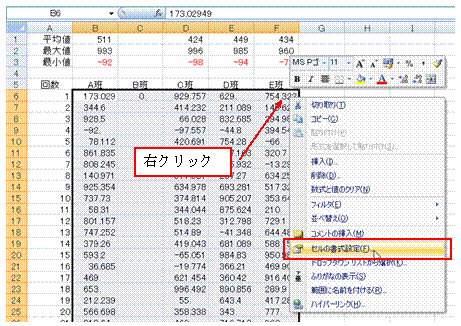 |
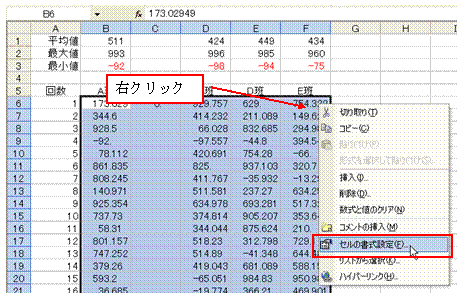 |
②「分類」から「ユーザー定義」を選んで、次のようなコードを「種類」に入力し、「OK」ボタンをクリックします[緑][>=300]0.???;[紫][<300]0.??? 「0.???」と指定しているので、最大で少数点以下第3位までが表示され、小数点の位置がそろうようになります。 |
|
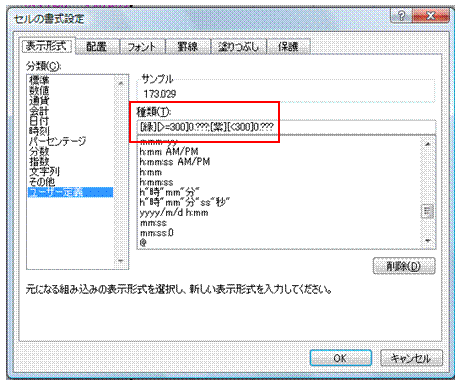 |
 |
③300を境に数値が色分けされます |
|
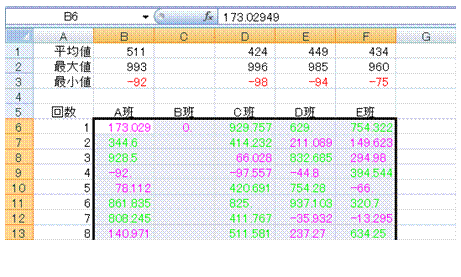 |
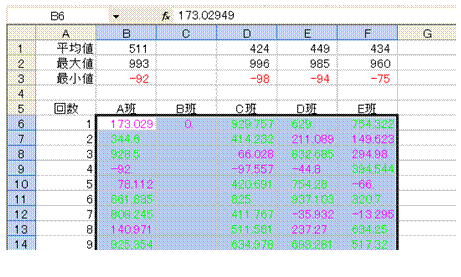 |
関連する他のページ
|
日付データを、月日と曜日の表示にしたい 表示形式をユーザー定義することで行えます 積み上げ横棒グラフの帯に、「万円」と付けた値を表示したい 合計を求めるSUM関数式の結果に、「時間」を付けて表示したい 月ごとにシートを用意してるから、日にちと曜日だけをセルに表示したい 日付と一緒に曜日も表示したい 日付を分解して表示したい |
|